Migliori Dieci Creatori DVD per Windows 10
Windows 10 è il più recente sistema operativo della Microsoft, molti utenti lo stanno già usando. Se desideri usare Windows 10, vorrai conoscere i programmi che puoi utilizzare con questa versione. Sicuramente andrai anche a cercare dei programmi gratuiti; a volte i software possono essere costosi se hai un computer nuovo, quindi i programmi freeware (i programmi che puoi scaricare e usare gratuitamente) sono un grande vantaggio.
Wondershare DVD Creator per Windows 10 è il software che ti aiuta a creare DVD con molte altre funzioni. Puoi salvare i tuoi dati su DVD o creare un disco con filmati che hai fatto per regalarlo agli amici o ai parenti, puoi anche solo masterizzare un disco di riserva per tutti i tuoi ricordi importanti. I DVD sono ottimi mezzi per salvare, perché contengono molti dati, sono abbastanza resistenti e non si rovinano, e occupano poco spazio. Un buon programma per creare DVD con Windows 10 ti consentirà di masterizzare DVD, creare presentazioni fotografiche, salvare copie e altre funzioni senza dover imparare funzioni complicate.
Parte 1. Creatore DVD Consigliato per Windows 10
Wondershare DVD Creator è un programma per creare DVD facile da usare per Windows 10, consente di creare DVD dall’aspetto professionale in pochi passaggi. Con l’abbondanza di modelli integrati per il menu DVD, potrai creare DVD fantastici. Ancora più importante, ha molte funzioni per DVD, come la creazione di presentazioni fotografiche, la copia DVD su DVD, l’estrazione video da DVD, Editor Video, masterizzazione DVD in un clic e altre. Wondershare DVD Creator supporta Windows 10 e altre versioni precedenti di Windows.
Wondershare DVD Creator
- · Supporta quasi tutti i formati popolari di input foto/video per masterizzare dischi DVD/Blu-ray, File ISO, Cartella DVD.
- · Personalizza il menu DVD con gli oltre 100 modelli gratuiti progettati professionalmente con temi come Sport, Viaggi, Famiglia, ecc.
- · Personalizza i modelli di menu DVD con testo, sfondo, musica e altro prima della masterizzazione.
- · Migliore alternativa ai freeware per creare DVD, con strumenti aggiuntivi come editor video, creazione presentazioni fotografiche, copia DVD su DVD, estrazione video da DVD, masterizzazione DVD in un clic e altro.
- · Masterizza video su DVD ad altissima velocità e con output di alta qulità.
- · Sistemi operativi supportati: Windows 10, Windows 8/7/2003/XP/Vista, Mac OS X 10.13, 10.12, 10.11, 10.10, 10.9, 10.8, 10.7, 10.6.
Guarda il tutorial video per imparare come masterizzare video su DVD con il miglior programma per creare DVD per Windows 10
Passaggi per creare DVD con Wondershare DVD Creator:
Passo 1 Avvia DVD Creator su Windows 10
Scarica, installa e avvia Wondershare DVD Creator su Windows 10. Scegli l’opzione Crea un disco video DVD nell’interfaccia principale per cominciare.

Passo 2 Aggiungi file per creare DVD
Clicca il pulsante " + " nella finestra a comparsa per aggiungere video a Wondershare DVD Creator. Tutti i file aggiunti saranno mostrati come miniature nella colonna di sinistra.

Clicca l’icona a matita sulla miniatura per aprire la finestra di Editor Video, dove potrai tagliare, ritagliare e ruotare i video; puoi anche applicare effetti, aggiungere sovrimpressioni e sottotitoli. Puoi saltare questo passaggio se non devi fare cambiamenti ai tuoi video.

Passo 3 Scegli il Modello di Menu per DVD e Fai Cambiamenti
Clicca sulla scheda Menu per creare il Menu del tuo DVD. Scegli un modello di menu tra gli oltre 100 modelli gratuiti sul pannello di destra. Ci sono diversi stili, come Famiglia, Film, Sport; puoi anche scaricare altri modelli cliccando sulla icona di download.
Cliccando le icone nella finestra attiva, puoi modificare il modello di menu DVD cambiando lo sfondo, la musica, aggiungendo testo, creando capitoli, regolando la proporzione e altro, per rendere il tuo DVD ancor più affascinante.

Oltre ai modelli di menu DVD, puoi anche cambiare la cornice dei capitoli cliccando il pulsante a freccia come nella schermata sotto.
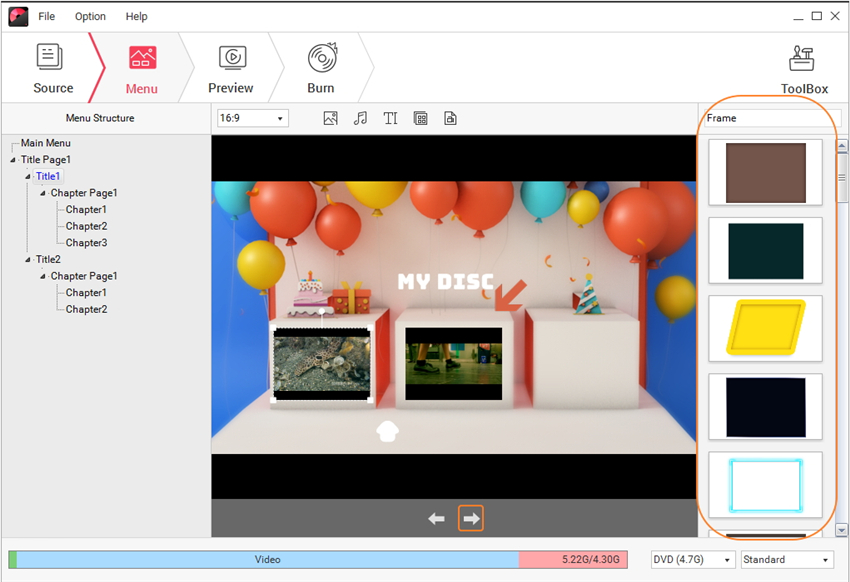
Passo 4 Anteprima e masterizzazione su DVD.
Passa alla scheda Anteprima per controllare la tua creazione. Se devi fare altri cambiamenti puoi tornare alle schede precedenti. Poi, clicca la scheda Masterizza e scegli l’opzione Masterizza su disco. Scegli le Impostazioni di Masterizzazione, tra cui Etichetta, Masterizzatore, Standard TV, Modalità di Riproduzione, Percorso Destinazione. Infine, clicca il pulsante Masterizza per avviare la masterizzazione su DVD con Windows 10.

Parte 2. Migliori 10 Software per cerare DVD da Conoscere
Questo software crea video a qualità molto alta sia in definizione standard che in alta definizione. Inoltre, ci sono molte cose diverse che puoi fare con l’editor integrato; taglia, adatta e ripete anche a ciclo continuo i file. Trasforma la creazione di un video dal semplice copia incolla alla creazione di un verso artista. Questi effetti consentono anche di aggiungere sovrimpressioni e sottotitoli, un’ottima scelta per creare DVD su Windows 10.
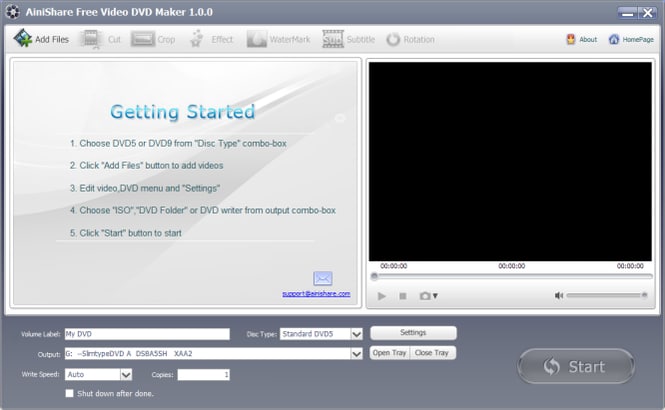
Questo programma consente di estrarre file di diversi formati, come anche di trasformarli in cari formati DVD. È u software completo con un’interfaccia completa ma comprensibile. Tra le funzioni carine del software ci sono la possibilità di trascinare direttamente da Internet Explorer, cambiare le proporzioni di varie fonti: inclusi output audio e HDMI. Gli aggiornamenti sono gratuiti a vita e c’è anche il supporto clienti per esigenze future.
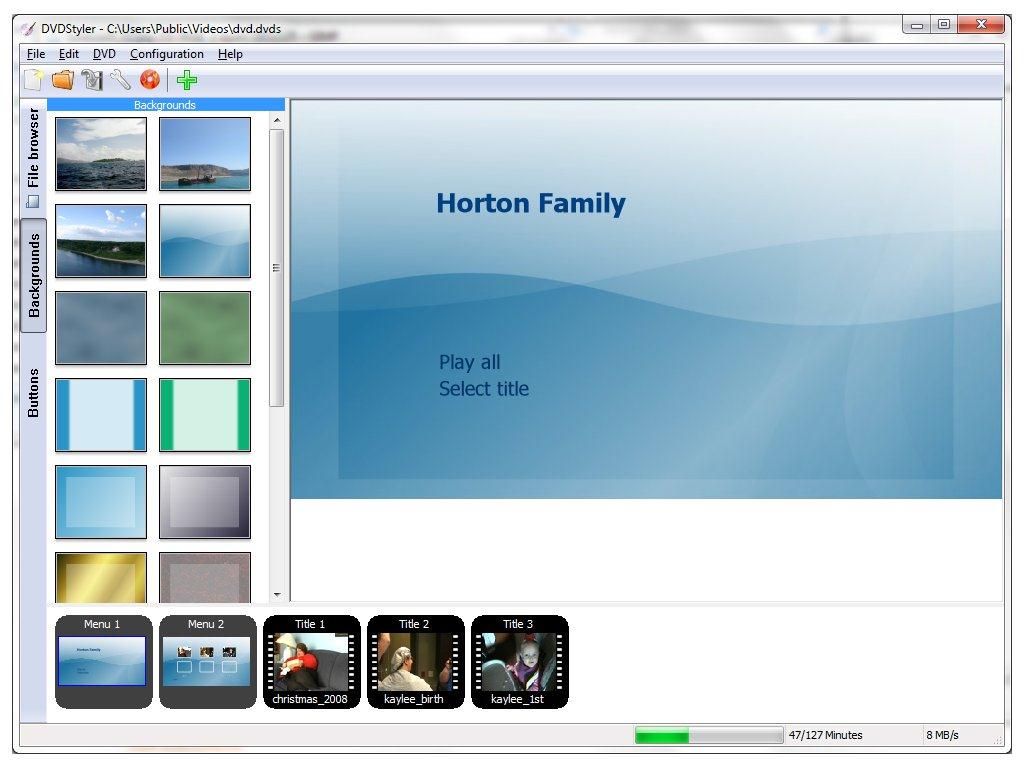
Se vuoi creare home-video come collezione personale o da regalare ai tuoi cari, DVDFab potrebbe essere il programma giusto per te. Crea video in qualità molto, molto alta in molti formati diversi, quindi potrai regalare DVD senza creare problemi alla persona che lo riceve. È un programma molto veloce e un’altra funzione importante è che consente di creare più di un DVD alla volta. Ottimo per chi ha bisogno di creare DVD rapidamente.
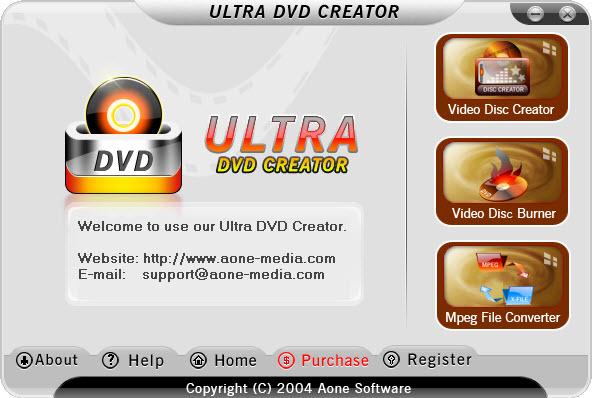
DVDFlick è un programma molto intuitivo e abbastanza potente e completo per trasformare home-video in DVD. DVDFlick consente di salvare file in una serie di 45 formati diversi, convertendoli per poterli leggere su DVD. L’interfaccia è semplice e ti consente di creare il tuo DVD gratuitamente.
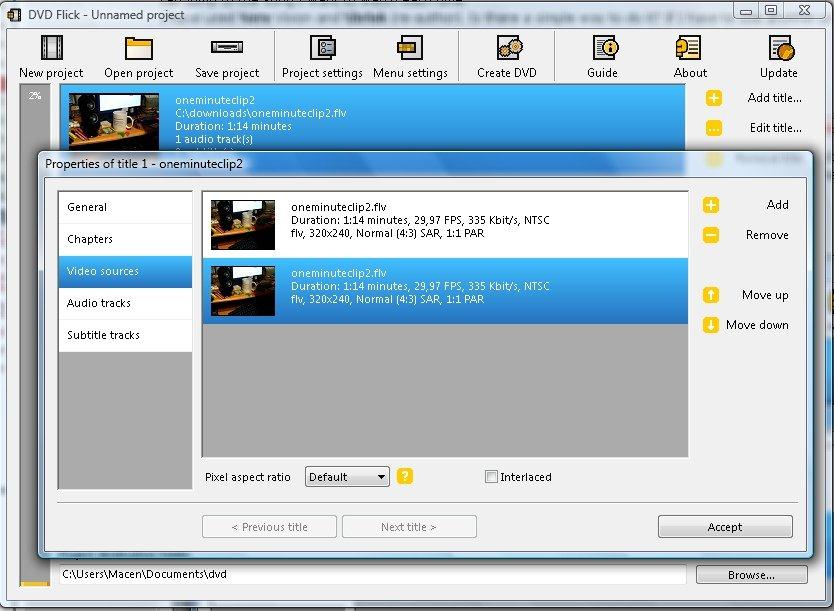
Windows Media Player probabilmente non andrebbe considerato un creatore DVD, in quanto è un lettore musicale. Però, dato che Windows 10 non include DVDMaker, il compito di creatore DVD integrato ricade su Windows Media Player. Windows Media player sarà conosciuto già a molti: è su Windows fin dall’inizio. Naturalmente adesso ha molte altre funzioni. Basta andare all’opzione "Masterizza” per cominciare.
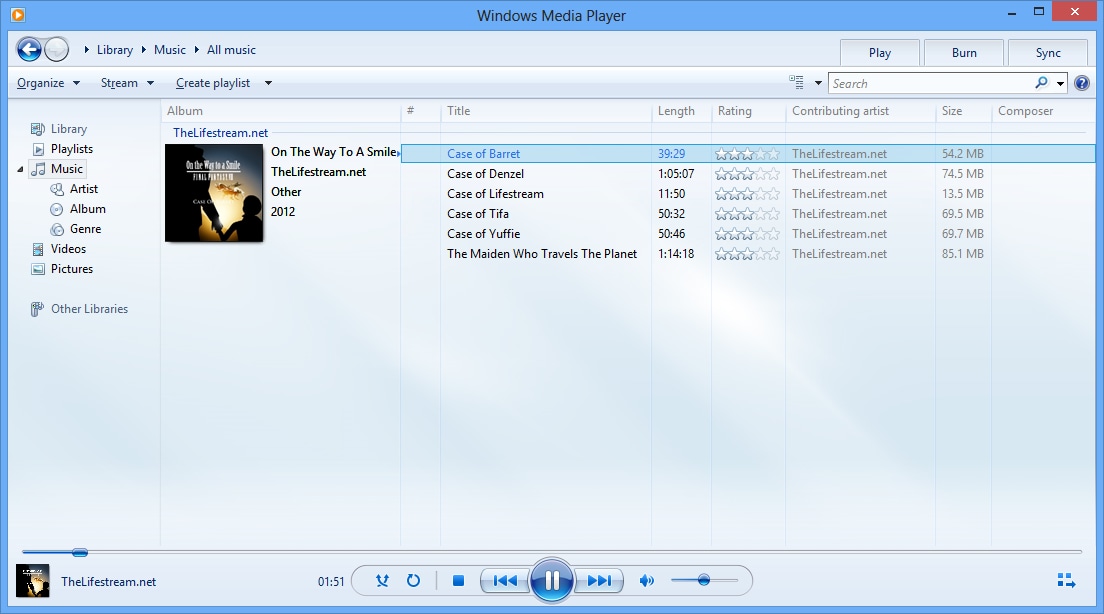
Free Burning Studio è un programmino ottimo per salvare dati o creare una collezione video domestica con i tuoi video. Lo stile e l’interfaccia sono semplici da usare, ottimo per sicurezza e semplicità d’uso.
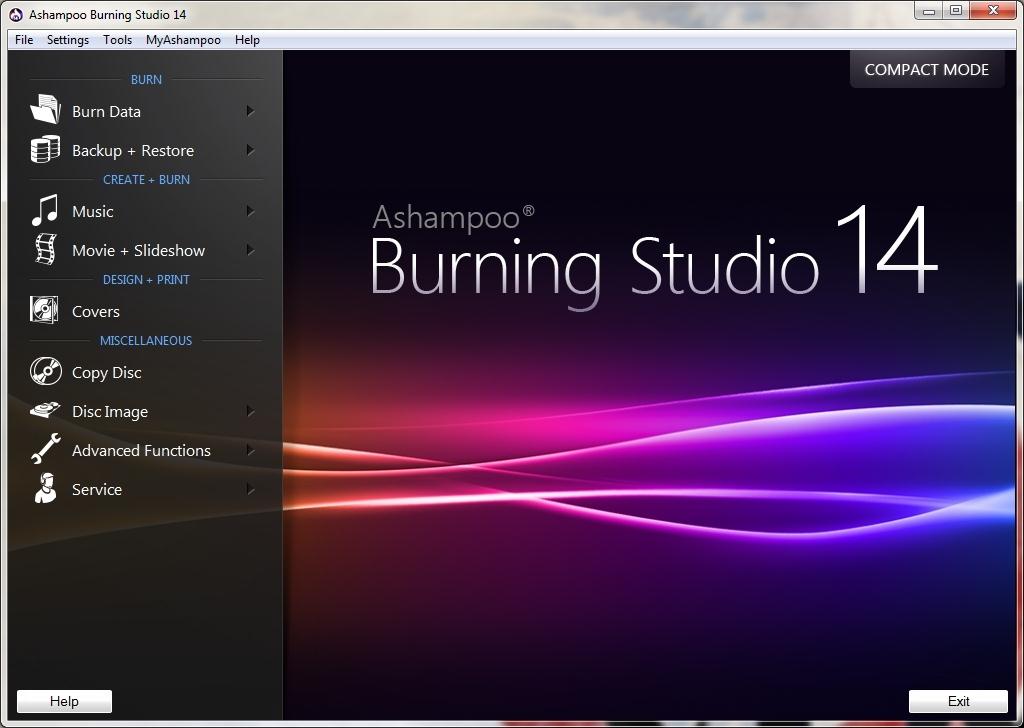
Si tratta di un programma di masterizzazione potente con molte funzioni. Per prima cosa, può masterizzare molti DVD alla volta e una funzione molte bella è che può anche creare File ISO, quindi puoi iniziare la copia anche se non hai un DVD vuoto a portata di mano. Puoi salvare come File ISO e trasferire i file in seguito.
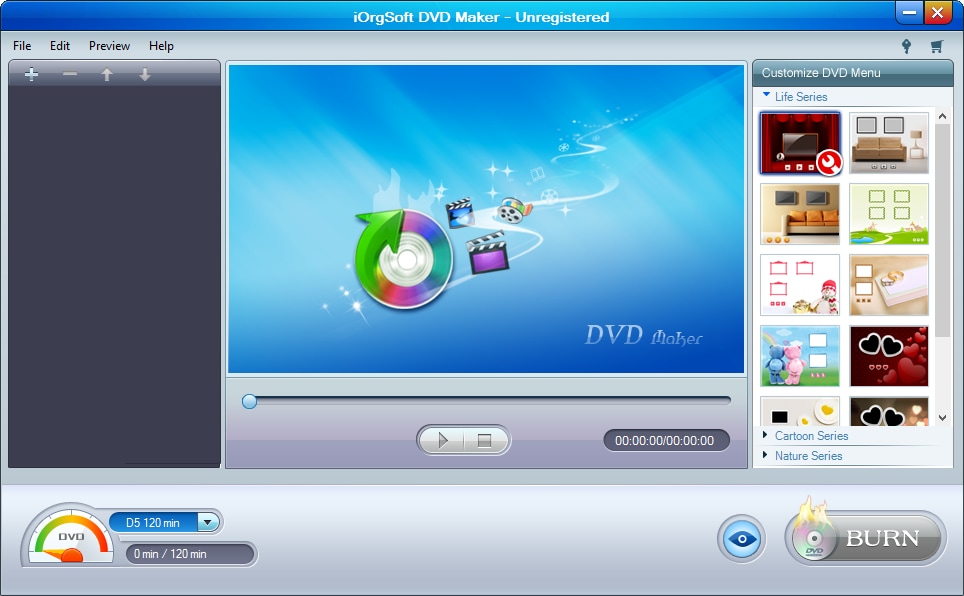
Scegliendo il programma di creazione DVD MiniDVDsoft, potrai creare DVD da file video di qualunque formato. Puoi anche creare film su DVD dai tuoi video NTSC o PAL per averli salvati e per regalarli. È un programma gratuito, rapido e dà agli utenti la possibilità di creare menu DVD con sfondo e musica personalizzati; consente anche di produrre video con impostazioni in Dolby Audio.
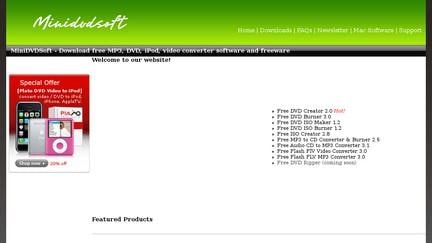
SoThink ha un’interfaccia dall’aspetto semplice. Ma non va sottovalutato: questo programma per creare DVD con Windows 10 non solo può masterizzare DVD, ma ha anche un’editor integrato per poter tagliare i minuti di troppo in cui hai fatto false riprese con la videocamera.

Questo programma per creare DVD è la scelta perfetta per creare DVD su Windows 10, sia che tu voglia creare DVD professionali da vendere o che tu voglia fare una collezione dei tuoi film per uso personale. Funziona rapidamente e in modo efficiente, con varie opzioni senza creare confusione. Tra queste opzioni, ci sono i titoli ai capitoli, sottotitoli, la gestione e la creazione di pagine di contenuto.

Conclusione: In conclusione, abbiamo fornito dieci dei migliori programmi per creare DVD con Windows 10, per computer con l’ultime versione del sistema operativo. Se cerchi un programma per creare un capolavoro, qualcosa da condividere per ricordare i momenti più belli in famiglia, o una semplice copia di riserva per la sicurezza dei tuoi dati, l’ultimo consiglio possibile è: non rimandare. Sappiamo tutti che salvare i dati e creare DVD è qualcosa che prima o poi dovremo fare. Non limitarti a pensare a salvare i tuoi dati su DVD e aspettare che sia troppo tardi. Adesso hai tutto il necessario per fare le tue copie su DVD, subito!







